印象AI最新版是一款好用的在线智能笔记记录软件,一款能够让用户在软件中实现最简单的智能化笔记记录,使用方法也十分简单,用户点击【AI帮我写】,输入自己的想法,这样就能轻松完成智能笔记记录。印象AI最新电脑版支持自己的笔记内容收藏功能,用户可以在这里一键储存高价值网页和文章,每天上线记录笔记的时候可以直接打开自己的收藏,这样就能快速完成笔记创作。
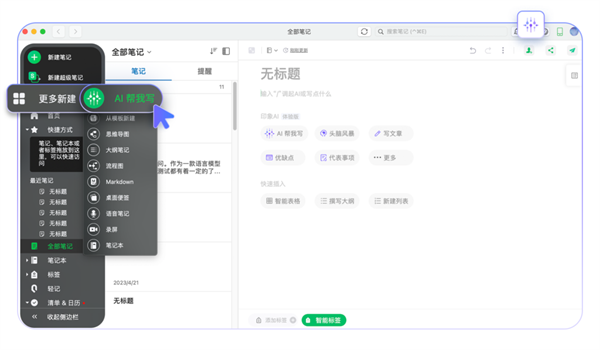
印象AI最新版还有着好用的信息共享功能,用户可以在这里快捷共享笔记,高效完成每一个笔记的协作方式,多端数据同步,完成笔记共享。
软件特色
1、支持所有设备
在所有设备上安装印象笔记,无需担心电脑不在身边,随时随地保存和查阅信息
2、一键保存网页
无论是微信文章、微博动态或是网页内容,都能一键保存至印象笔记
3、管理任务清单
内置清单功能,帮你更直观便捷地管理任务及待办事项,摆脱工作、生活、学习中的繁杂事务,保持专注与高效
4、快速梳理思路
用思维导图进行头脑风暴或信息梳理,激发灵感,还能在导图中关联笔记,高效连结相关信息资料
5、文档扫描识别
快捷清晰扫描所有纸张,无需动手即可将名片、文件、书刊等一切纸张扫描保存,更可智能对纸张文字进行OCR识别
6、智能搜索笔记
无论是笔记、图片甚至是附件内的文字,智能搜索功能可以迅速帮你搜索到保存在印象笔记中的任何记忆
印象AI最新版使用指南
1、创建一条笔记

在侧边栏中选择“笔记”。
选择屏幕上方的新建笔记按钮。
为笔记添加标题,方便日后查找。
在笔记页面任意位置点击鼠标,出现闪烁光标,即可开始编辑。
2、添加笔记内容

笔记创建完成后,为笔记添加标题,方便日后查找。如果不指定特定笔记本,笔记将保存到默认笔记本中。
3、在手机或电脑上查找笔记
点击侧边导航栏(Mac, 网页版)或在笔记列表界面点击屏幕顶部(Windows、安卓、iPhone、ipad、及 iPodTouch)的搜索(放大镜图标)按钮。
印象AI最新版找不到在哪
在「印象笔记」桌面端内开启你的「印象AI」
想要在「印象笔记」桌面端使用「印象AI」,需要你进行如下设置:
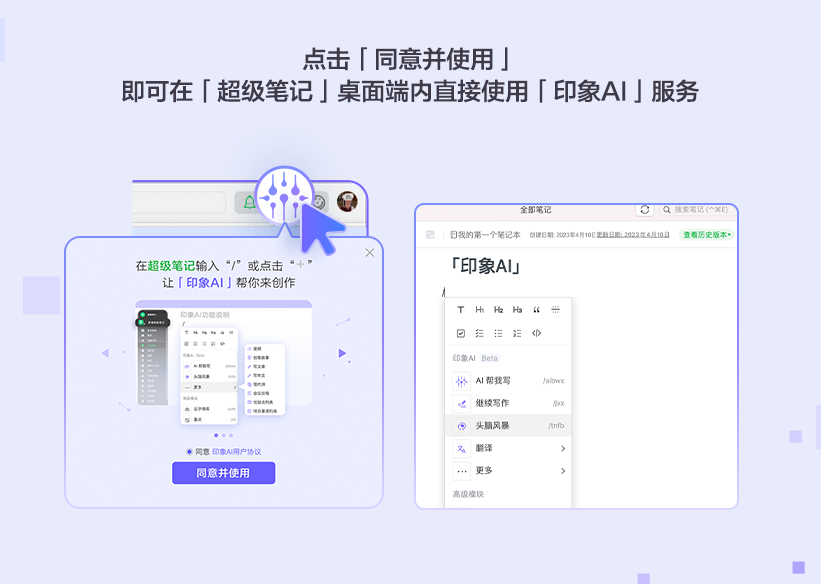
Tips:如果未能在「印象笔记」桌面端看到相关入口,请前往印象笔记官网下载最新版的「印象笔记」桌面端。
01 无中生有
创作毫无头绪?你可以在超级笔记中让「印象AI」帮你来创作。只需要点击“AI帮我写”即可唤醒「印象AI」,它不仅可以帮你进行头脑风暴、写提纲、写会议议程,还可以帮你撰写创意故事、现代诗、翻译等等。
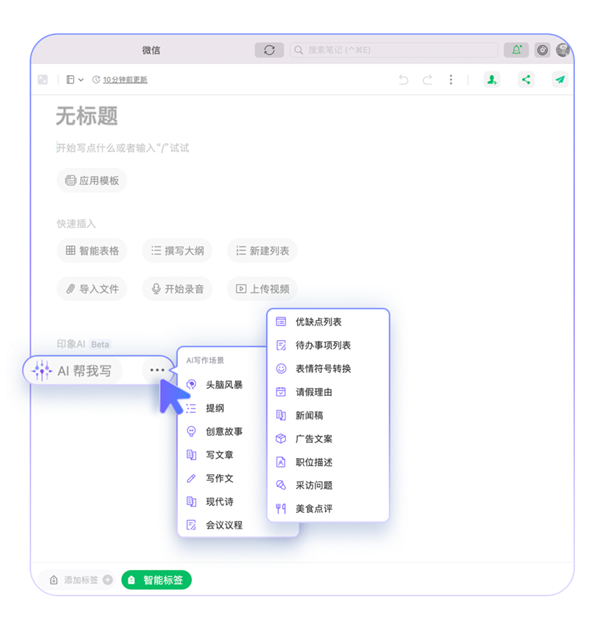
当然你也可以直接从“更多新建”或右上角「印象AI」图标直接召唤“AI帮我写”,一键即达。
你也可以通过键入“/”的方式快速唤起AI功能,只要在“/”后输入想唤起功能的拼音首字母,即可快速启用功能模块。
大象提醒你,快捷方式不仅可以调起AI功能,也可以快速添加其他模块哟!使用快捷方式,效率更高哟!
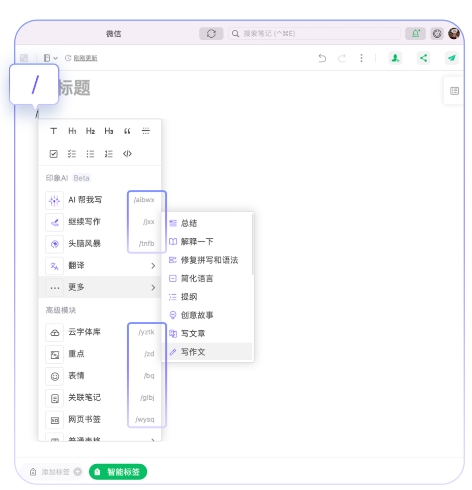
02 一生万物
写到一半,想再找找灵感,只需要输入“/”,「印象AI」就会再次出现。细心的象亲会发现,在不同的场景下,「印象AI」为你提供的是不同的服务哦!不管是帮你续写还是总结摘要、翻译等等都能实现。对了如果你喜欢「印象AI」生成的内容,别忘了给它点赞,如果不喜欢,也可以留言告诉我们。
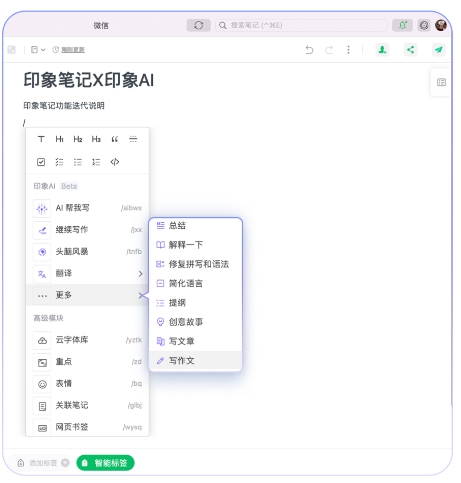
对已经写好的内容,「印象AI」也可以帮你优化调整,只需要选中文字即可对笔记内容进行智能修改或翻译。
03 一键生成思维导图
新建思维导图笔记,点击左侧「印象AI」的图标即可唤醒你的AI助手,在对话框中输入你想生成的思维导图内容,并点击应用至导图。
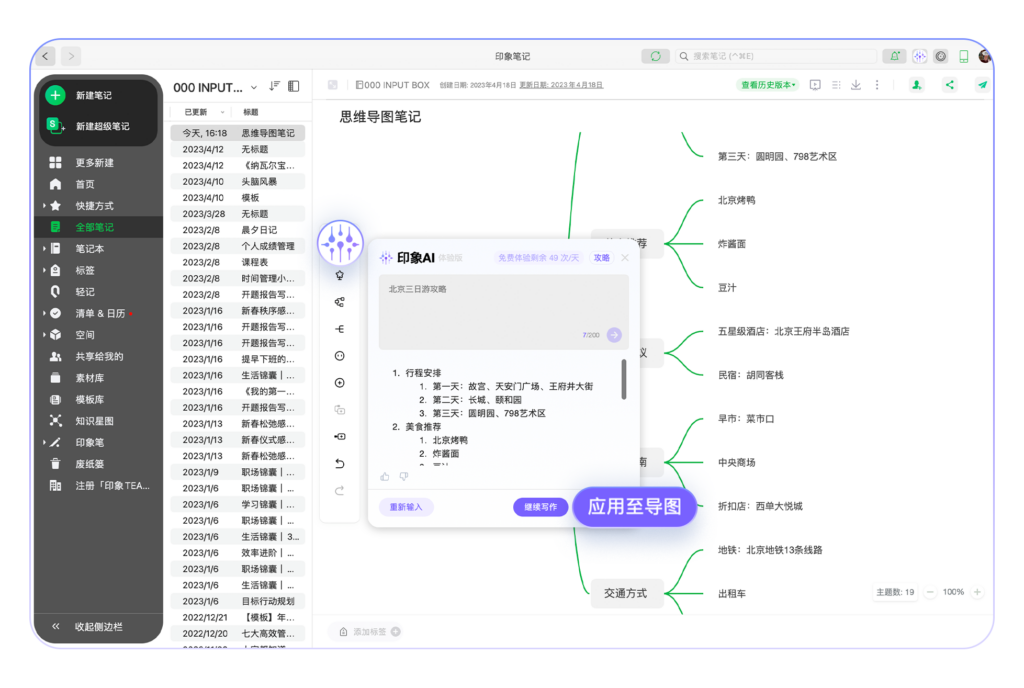
如果你还想对节点的内容进行扩写,可以选择节点,点击工具栏的「印象AI」图标即可扩写。
「印象笔记」的「印象AI」功能涵盖20多个场景,上线初期每天可体验使用50次「印象AI」的功能。象亲们快来发掘吧!
印象AI最新版常见问题
一、如何创建手写笔记?
1、在电脑的桌面上,找到印象笔记程序,然后双击打开。
2、进入到软件主界面当中后,我们找到软件界面顶部的【文件】选项,然后点击打开,接着在选择【新建笔记】功能。
3、接着在新建笔记弹出的选项中选择【新建手写笔记】功能。
4、然后软件就会进入到手写笔记的界面当中了,此时找到工具栏中的【铅笔】或【画笔】工具,然后点击选中。
5、同时我们还可以设置铅笔或画笔的粗细以及颜色,使得笔记显示的更加个性。
6、接着我们滑动鼠标左键,就可以开始进行手写笔记的创建了。
二、如何导出为PDF?
1、在电脑上找到印象笔记软件,然后双击打开,进入到软件的主界面后,我们点击【新建笔记】或者是【新建超级笔记】功能,来新建一个笔记。
2、接着我们在新建笔记界面当中,输入自己想要记录的笔记内容。
3、内容输入完成后,我们点击界面上方的【文件】选项,然后在弹出的选项中,选择【另存为PDF】功能。
4、最后选择一个电脑的存储路径,将笔记进行保存即可。
5、然后我们在电脑的笔记存储位置中,就可以看到刚刚存储好的PDF印象笔记文件了。
三、如何在印象笔记中创建共享笔记?
1、打开软件,选择空间选项,点击创建空间。
2、输入空间名称,点击确定。
3、在新建的空间中点击创建笔记。
4、根据自己的需求创建笔记,也可以在模板库中选择适合自己的笔记。
5、完成笔记的创建后,回到空间主页,点击右上角的邀请。
6、在添加空间成员界面中,输入需要邀请的用户邮箱或者通过分享的方式即可邀请用户加入空间。











































 浙公网安备 33038202002266号
浙公网安备 33038202002266号